In Windows 11 is de taakbalk de plek waar u snel toegang heeft tot favoriete apps en functies. Maar wist u dat u ook een map kunt vastmaken aan de taakbalk?
Handig als u vaak dezelfde map gebruikt, bijvoorbeeld Documenten, Downloads of een projectmap. Zo hoeft u niet steeds Verkenner te openen, maar kunt u de map in één klik openen.
In dit artikel leg ik u uit hoe u een map aan de taakbalk vastmaakt.
Map vastmaken aan de taakbalk
We kunnen een map vastmaken aan de taakbalk door een snelkoppeling te maken en deze vast te zetten op de taakbalk.
Om te beginnen klikt u met de rechtermuisknop op vrije ruimte op het bureaublad.
Klik vervolgens op Nieuw > Snelkoppeling.
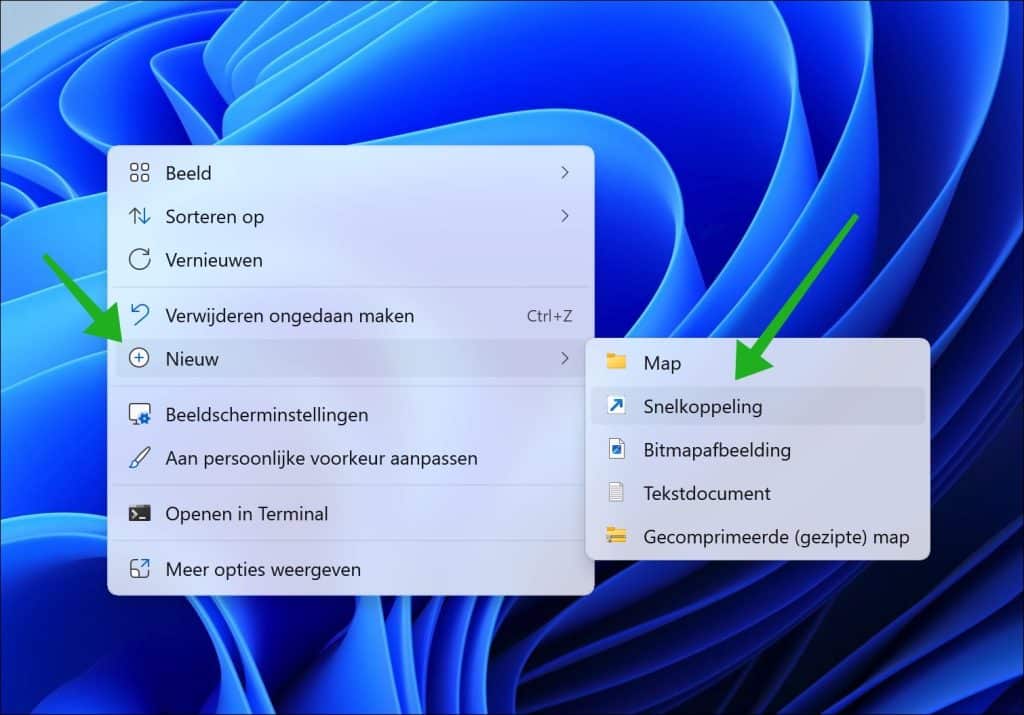
In het veld: Geef de locatie voor het item
Geeft u het pad in met voorafgaand, explorer.exe.
Hieronder een voorbeeld:
explorer.exe c:\pctips\
Nog meer voorbeelden:
Documenten:
explorer.exe "C:\Users\%username%\Documenten"
Downloads:
explorer.exe "C:\Users\%username%\Downloads"
Afbeeldingen:
explorer.exe "C:\Users\%username%\Afbeeldingen"
Muziek:
explorer.exe "C:\Users\%username%\Muziek"
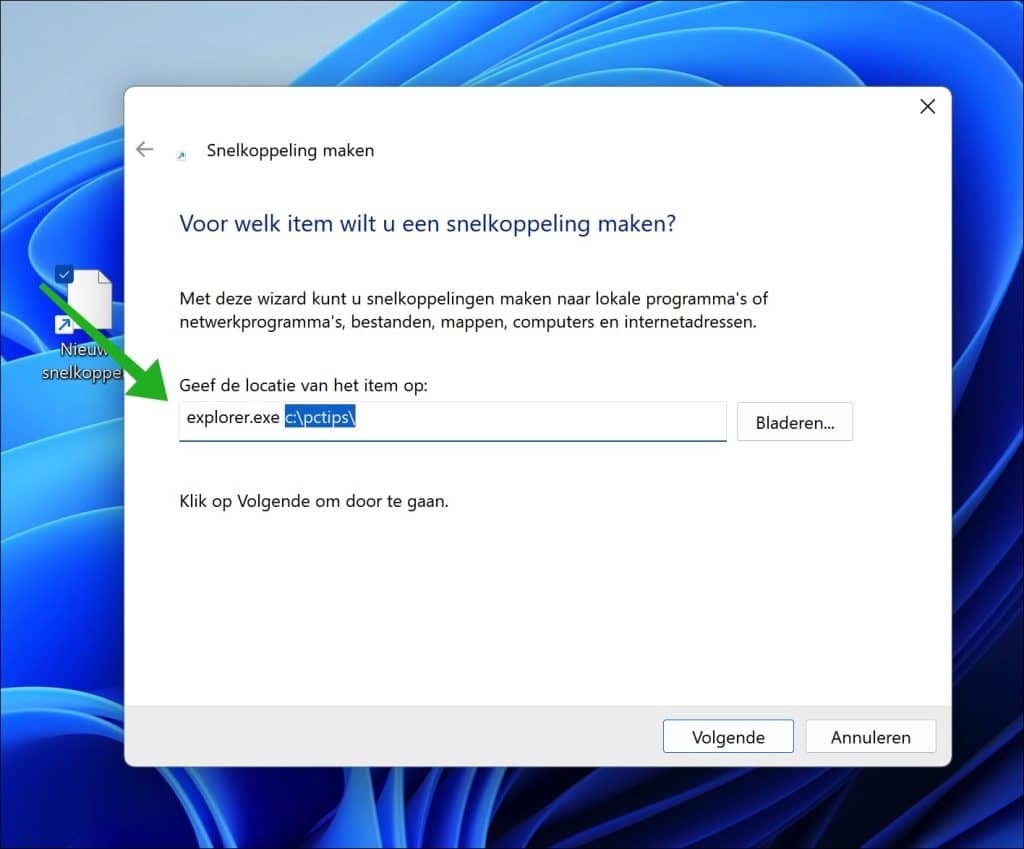
Klik op Volgende
Geef de snelkoppeling een duidelijke naam.
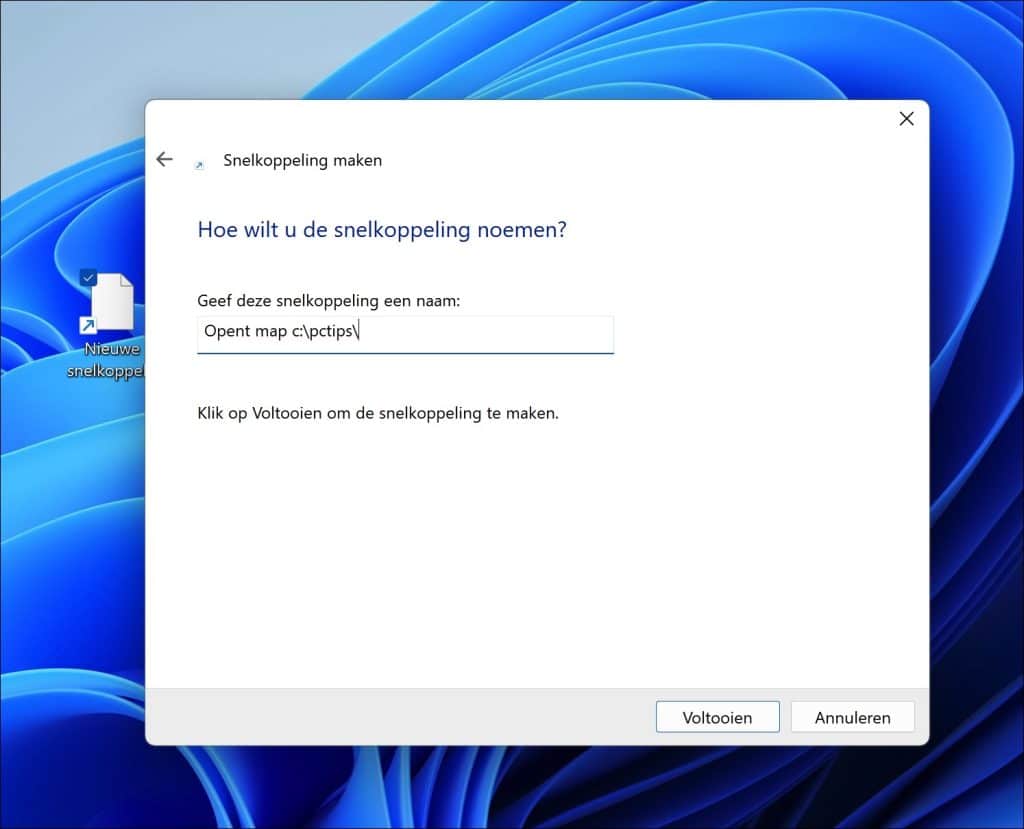
Bevestig door op Voltooien te klikken.
Klik nu met de rechtermuisknop op de snelkoppeling.
In het menu klik op Meer opties weergeven.
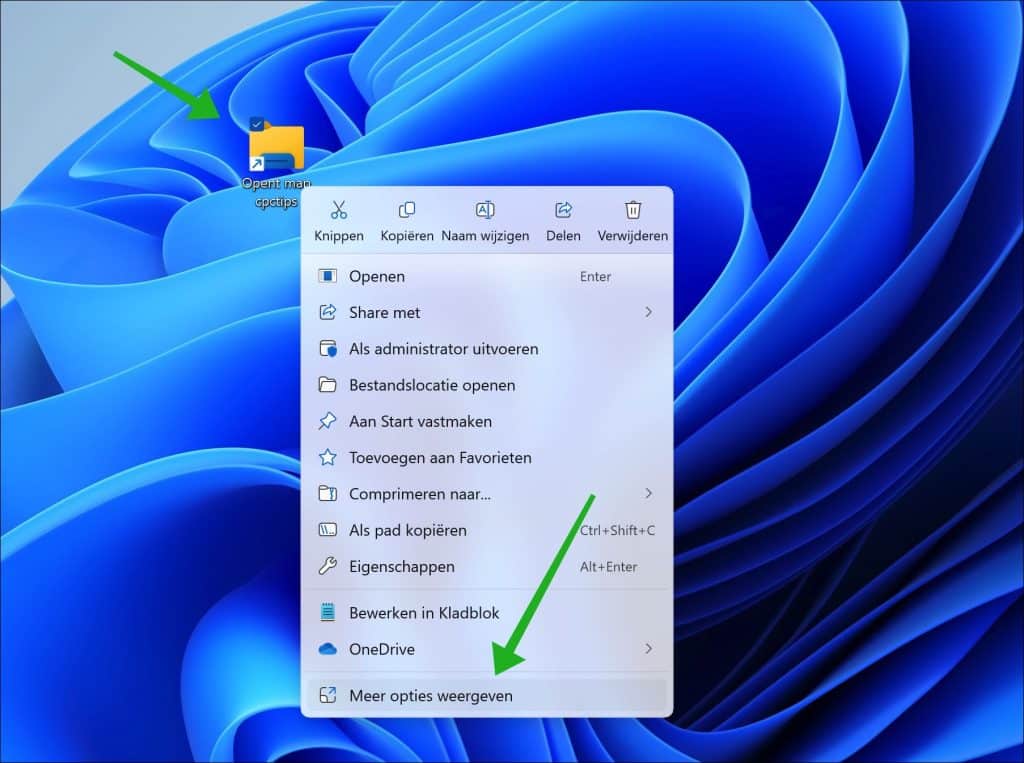
Klik op Aan taakbalk vastmaken.

U heeft nu een map vastgemaakt aan de taakbalk.
Gerelateerd: Naar map kopiëren en Naar map verplaatsen toevoegen aan rechtermuisknop menu
Door op de map te klikken wordt in de Verkenner de map geopend.
Wilt u de map in het vervolg weer losmaken van de taakbalk, dan klikt u met de rechtermuisknop op de map in de taakbalk en klikt u op Van taakbalk losmaken.
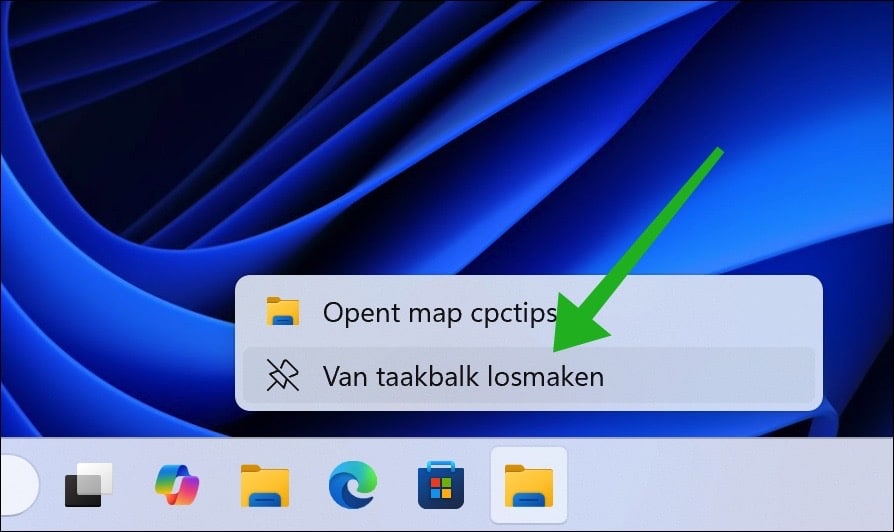
Lees wat u nog meer kunt vastmaken aan de taakbalk:
- Harde schijf snelkoppeling vastmaken aan de taakbalk.
- Word, Excel of PowerPoint snelkoppeling aanmaken in de taakbalk.
- Windows verkenner vastmaken aan de taakbalk in Windows 11/10.
- Taakbeheer toevoegen aan het taakbalk menu.
- 4 manieren om een programma vast te maken aan de taakbalk.
- Uitschakelen knop toevoegen aan de taakbalk in Windows.
- Deze PC vastmaken aan de taakbalk.
- Website vastmaken aan de taakbalk.
- Prullenbak vastmaken aan de taakbalk.
- Computer uitschakelen knop toevoegen aan de taakbalk.
- Configuratiescherm vastmaken aan de taakbalk.
En meer, gebruik hiervoor onze zoekfunctie.
Ik hoop u hiermee geholpen te hebben. Bedankt voor het lezen!


Help mee
Mijn computertips zijn gratis en bedoeld om andere mensen te helpen. Door deze pc-tip te delen op een website of social media, helpt u mij meer mensen te bereiken.Overzicht met computertips
Bekijk ook mijn uitgebreide overzicht met praktische computertips, overzichtelijk gesorteerd per categorie.Computerhulp nodig?
Loopt u vast met uw pc, laptop of software? Stel uw vraag op ons computerforum en krijg gratis computerhulp van ervaren leden en experts.